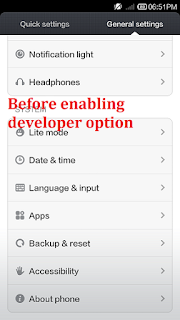Bagaimana cara mengaktifkan USB Debuging pada Samsung Galaxy S4? USB Debugging terdapat pada pengaturan smartphone Anda, mungkin Anda pernah membaca dengan teliti pengaturan Anda dan belum tau fungsin USB Debuging untuk apa. USB Debuging juga akan menjadi istilah yang sering Anda temui ketika Anda melakukan proses root pada perangkat Smartphone Anda.
USB Debugging juga digunakan untuk men-debug perangkat atau mungkin menginstal dan permainan dengan sistem file menggunakan ADB. Salah satu contoh umum adalah permainan yang hannya didukung oleh prosesor NVIDIA. Permainan ini tidak dapat digunakan langsung pada perangkat lain. Mereka harus melalui debug terlebih dahulu sehingga lebih lebih optimal untuk jenis prosesor dan GPU.
Baca Juga :
- Cara Mudah Mengaktifkan USB Debugging pada Xiaomi Mi 5
- Cara Mudah Mengaktifkan USB Debugging pada Xiaomi Redmi 2
- Cara Mudah Mengaktifkan USB Debugging pada Xiaomi Redmi Note 4G
- Cara Mudah Mengaktifkan USB Debugging pada Andromax C3
Sekarang Anda sedikit tahu pentingnya mengaktifkan USB Debugging, mari kita coba untuk mengaktifkan fitur ini. Karena Android merupakan operation system yang open source, setiap perangkat Android harus memiliki opsi ini. Masalahnya adalah bahwa pilihan ini mungkin terletak berbeda, tergantung pada perangkat Android dan versi Android yang Anda gunakan.
Cara mengaktifkan USB Debugging pada samsung Galaxy S4
Steep 1 - Pada halaman home, Ketuk Apps.Steep 2 - Kemudian pilih menu Settings.
Steep 3 - Anda akan diarahkan ke halaman Settings, kemudian pada pojok kanan atas ketuk More.
Steep 4 - Tekan lagi About Device.
Steep 5 - Gulir kebawah dan ketuk Build number beberapa kali sampai Anda melihat pesan yang mengatakan "Opsi pengembang telah diaktifkan".
Steep 6 - Ketuk kembali tombol More, kemudian pilih Developer options
Steep 7 - Pada halaman Developer Options, cari dan tekan USB Debugging.
Steep 8 - Ketuk OK,
Dengan melakukan steep by steep diatas maka USB Debugging pada Samsung Galaxy S4 Anda akan diaktifkan. Umumnya untuk semua perangkat Android sama saja, yang terpenting bagaimana Anda dapat menemukan pengaturan dan kemudian cari bagian "Aplikasi" atau bagian "Developer Options".